Dokument-Lesezeichen ermöglichen einen schnellen Zugriff auf vorhandene Dokumente. Um ein Dokument-Lesezeichen zu erstellen, erweitern Sie das Menü Dokument und wählen Sie die Funktion Lesezeichen in einer der Dokumentenansichten aus, entweder in der Dokumentenvorschau (vgl. Kapitel Die Dokumentenvorschau) oder in der Dokumentenansicht (vgl. Kapitel Die Dokumenten-Detailansicht).
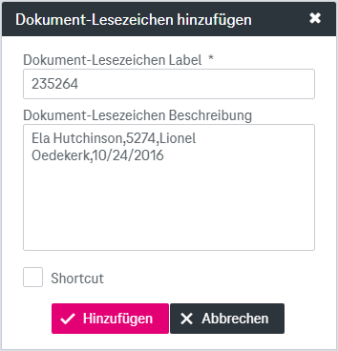
Abbildung 1100: Dokument-Lesezeichen hinzufügen
Passen Sie die folgenden Parameter an:
-
Dokument-Lesezeichen-Bezeichner
-
Dokument-Lesezeichen Beschreibung
-
Shortcut
Klicken Sie auf Hinzufügen, um ein Dokumentlesezeichen zu erstellen.
Um Lesezeichen für Dokumente anzuzeigen, erweitern Sie das Menü Dokument im Hauptnavigationsmenü und wählen Sie die Funktion Lesezeichen:
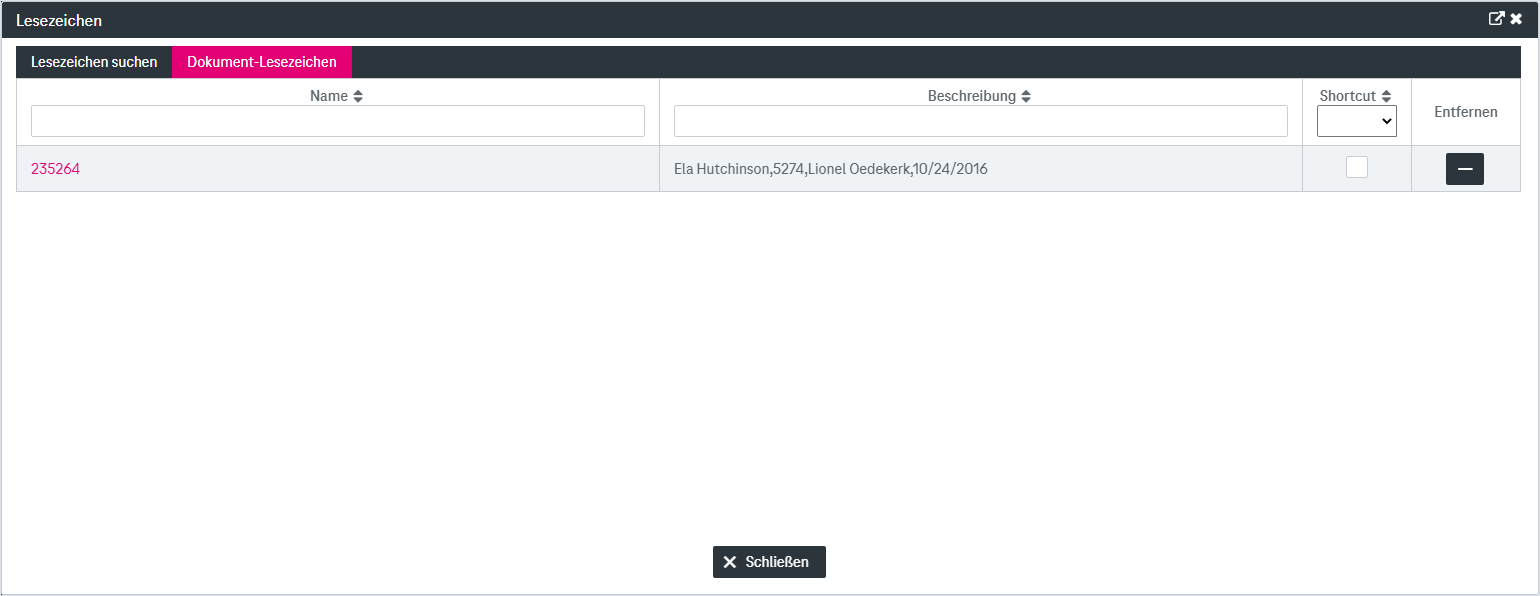
Abbildung 1101: Dokument-Lesezeichen
Klicken Sie auf einen Link in der Spalte Name, um das Dokument zu öffnen.
Klicken Sie auf das Kontrollkästchen Shortcut, um das Dokument-Lesezeichen als Verknüpfung zu aktivieren.
Klicken Sie auf das Minus-Symbol, um das Lesezeichen zu löschen:
